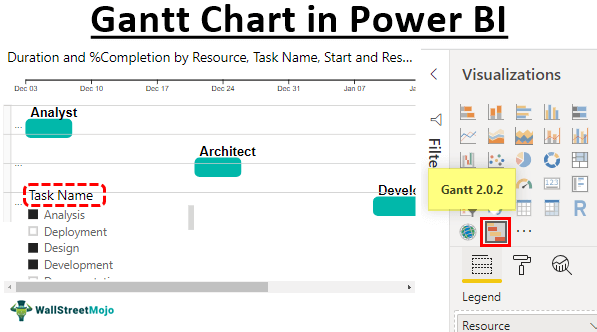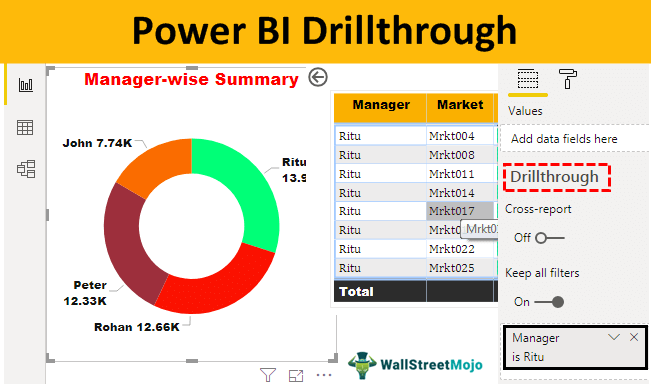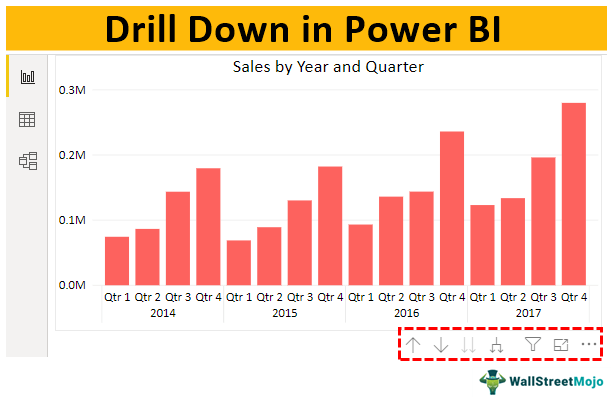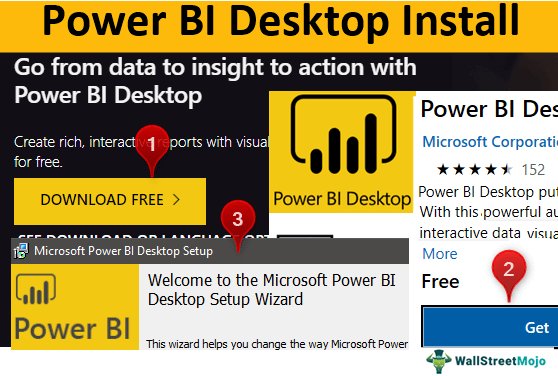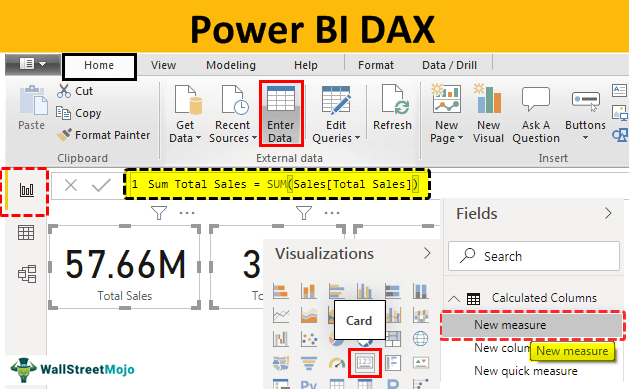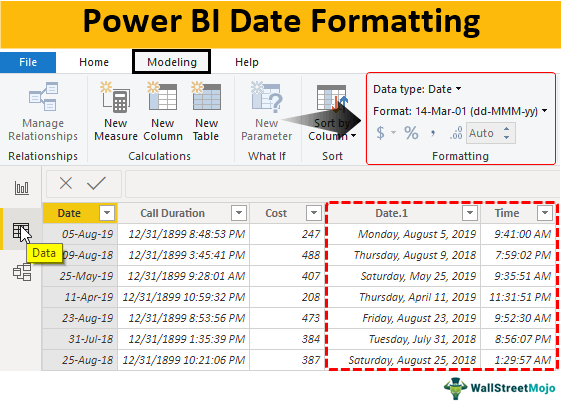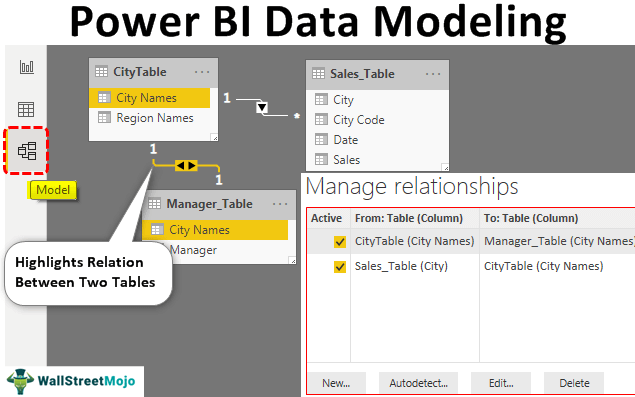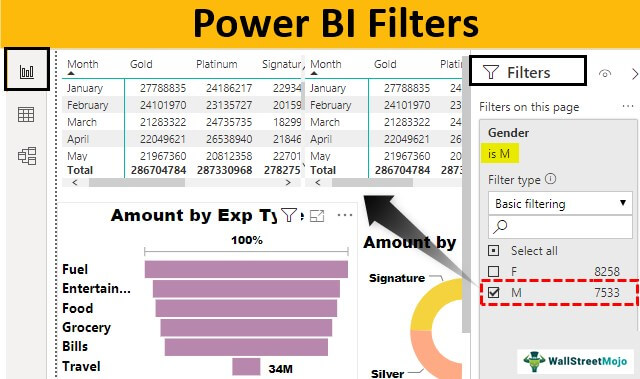
Filter di Power BI
Power BI lebih banyak menggunakan fungsi filter untuk membaca data atau laporan berdasarkan beberapa kriteria. Ada banyak filter di Power BI. Filter yang paling umum digunakan alat ini adalah sebagai berikut:
- Filter tingkat visual
- Filter tingkat halaman
- Filter tingkat laporan
- Filter penelusuran
- Menerapkan filter ke tingkat visual
- Menerapkan filter ke tingkat halaman
Misalnya, jika Anda memiliki jumlah penjualan bulanan berdasarkan kategori. Misalkan Anda ingin membaca laporan hanya untuk kategori tertentu selama berbulan-bulan. Dalam hal ini, Anda hanya dapat memfilter kategori tersebut menggunakan filter, dan visual dasbor hanya akan menampilkan data kategori yang dipilih dalam visual.
Dasbor bagus, dan visual dapat menyampaikan pesan dengan lebih efisien. Namun, jika dasbor dapat berinteraksi dengan kueri pengguna, dasbor semacam itu dapat membuat laporan menjadi dinamis. Power BI adalah perangkat lunak di mana kita dapat membuat dasbor menjadi interaktif dengan pengguna.
Jika Anda telah bekerja dengan lembar kerja Excel, Anda tidak memerlukan pengantar khusus untuk filter. Namun di Power BI, filter lebih canggih dan canggih serta memiliki banyak fitur baru.
Demikian pula, jika Anda tidak ingin melihat beberapa item di dasbor, kami juga dapat mengecualikannya dari tampilan.
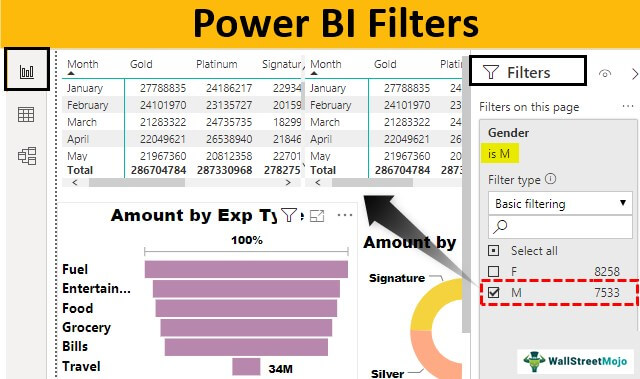
tautan atribusi
Jenis Filter Power BI
Di sinilah Power BI lebih kuat daripada filter Excel karena, di Power BI, kami memiliki beberapa jenis filter, yaitu sebagai berikut:
- Filter Tingkat Visual
- Filter Tingkat Laman
- Filter Tingkat Laporan
- Telusuri Filter
Lebih penting lagi, jika Anda mengikuti Power BI versi lama, Microsoft baru-baru ini meluncurkan pembaruan filter baru, yang terlihat seperti ini.

Sumber: https://powerbi.microsoft.com
Bagaimana Cara Menambahkan Filter di Power BI? (3 Jenis Teratas)
Anda dapat mengunduh buku kerja yang digunakan dalam contoh ini untuk berlatih bersama kami dari tautan di bawah ini.
Contoh #1 – Filter Tingkat Visual
Ini adalah filter yang hanya berfungsi pada filter individual. Oleh karena itu, filter yang Anda terapkan berdasarkan visual yang dipilih hanya dapat menampilkan sebanyak itu di visual. Misalnya, lihat gambar dua visual di bawah ini.
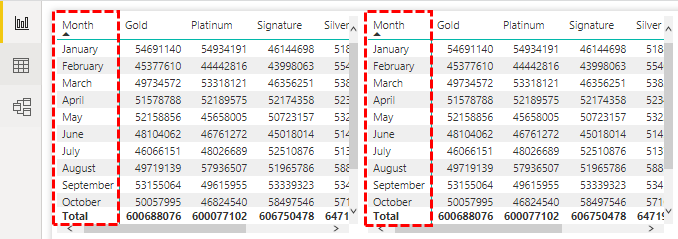
Kedua visual ini sama, tetapi untuk memahami cara kerja filter level visual.
- Di sisi kanan, Anda dapat melihat opsi “Filter”.
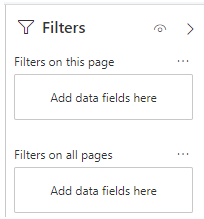
- Karena tidak ada visual yang dipilih, kami tidak dapat melihat kolom data apa pun di filter. Sekarang, pilih tabel kedua untuk melihat bidang data.
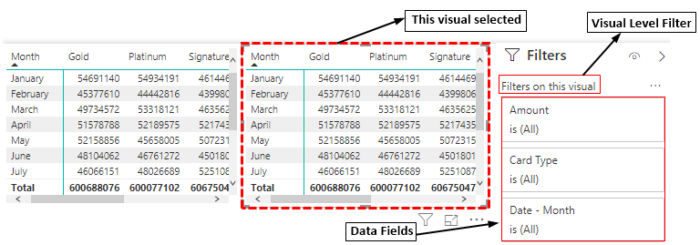
Seperti yang Anda lihat di atas, kita dapat melihat bidang data dari visual yang dipilih. Kami memiliki tiga bidang: “Jumlah”, “Jenis Kartu”, dan “Tanggal – Bulan”.
- Klik daftar tarik-turun “Tanggal – Bulan” dan pilih hanya “Jan”, “Feb”, dan “Mar”.
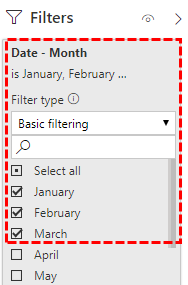
- Sekarang, lihat kedua visualnya.
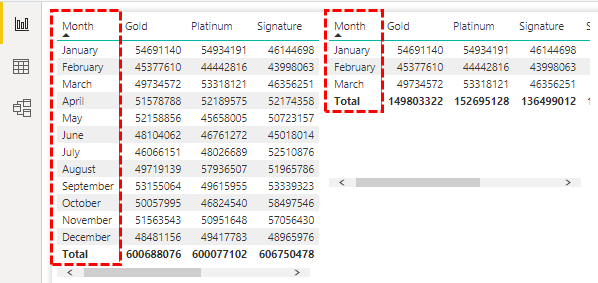
Hanya data Tabel-2 yang telah difilter untuk bulan tertentu, dan data visual Tabel-1 tetap sama. Jadi, ketika filter dapat memengaruhi efek atau data visual tertentu, itu disebut “Filter Tingkat Visual”.
Contoh #2 – Filter Tingkat Halaman
Filter ini berfungsi pada semua visual yang ada di lapangan. Sebagai contoh, lihat visual di bawah ini.
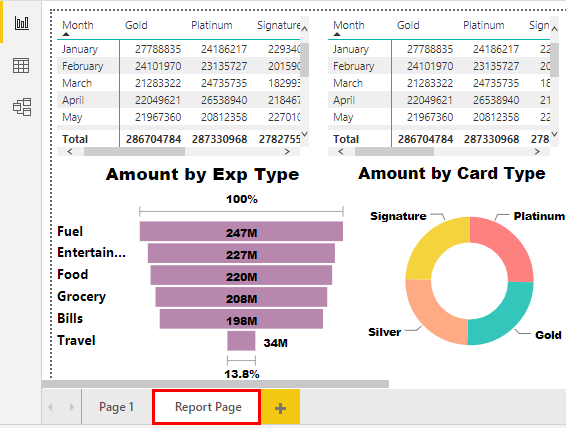
Ini adalah visual yang telah kami buat di halaman bernama “Laporan Halaman”. Dengan menggunakan “Filter Tingkat Halaman”, kita dapat membuat dampak filter di semua visual di Power BIVisuals Di Power BIDalam Power Bi, ada beberapa visual bawaan untuk visualisasi data, serta beberapa visual kustom. Visual khusus ditentukan oleh pengguna dan memungkinkan pengguna untuk menggunakan kreativitas mereka sendiri dalam hal bagaimana mereka ingin menyajikan data. Misalnya, seseorang dapat menggunakan garis dan titik dengan cara berkedip dan mengambang untuk menampilkan perubahan data dari waktu ke waktu. Baca lebih banyak data.
- Kami biasanya memiliki panel “Filter” di sisi kanan.
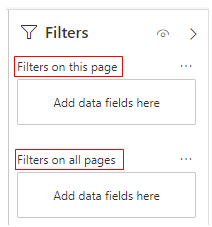
Catatan: Karena tidak ada visual yang dipilih, kami tidak dapat melihat bidang data apa pun.
Sekarang, kita harus memutuskan bidang data mana yang akan diterapkan ke filter. Tapi, pertama-tama, kita harus menarik dan melepas bidang masing-masing ke bidang “Filter di halaman ini”.
- Kami ingin memfilter visual tingkat halaman berdasarkan “Jenis Kelamin”, jadi kami akan menarik dan melepas bidang ke bidang “Filter di halaman ini”.
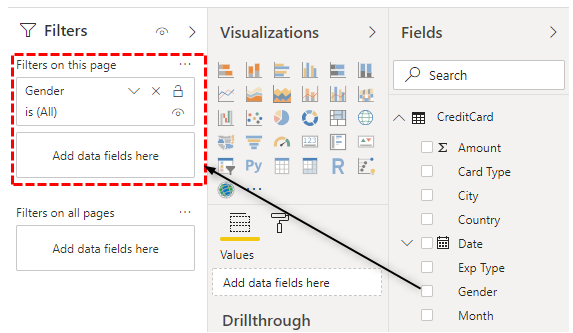
- Dari filter ini, “Gender” kini hanya memilih “Male”.
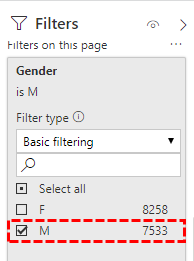
- Sekarang, lihat dampaknya pada visual.
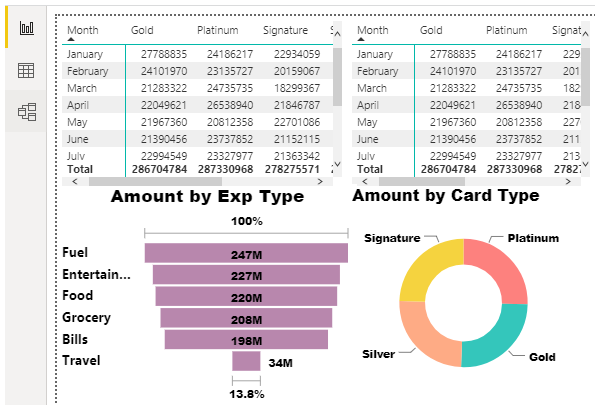
Semua visual hanya menampilkan poin data terkait gender “Pria”.
- Hal lain yang dapat Anda lakukan dengan filter ini memiliki opsi yang disebut kotak centang “Memerlukan pilihan tunggal”. Dengan ini, kita hanya dapat memilih satu item pada satu waktu.
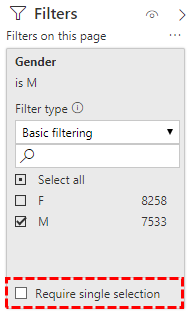
Contoh #3 – Fungsi Filter Tingkat Laporan
Filter ini memengaruhi semua halaman laporan yang sedang kami kerjakan.
Misalnya, jika Anda memiliki 3 halaman. Jika Anda memilih opsi untuk menerapkan filter berdasarkan “Tingkat Laporan”, ini akan memengaruhi visual semua halaman.
- Anda harus menyeret dan melepaskan bidang yang diperlukan ke “Filter di semua halaman”.
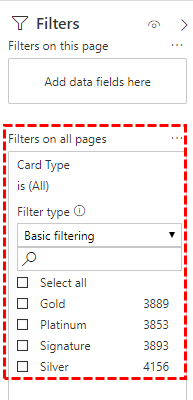
Kami telah memilih bidang data “Jenis Kartu”. Jika kami memilih filter apa pun, itu akan memengaruhi semua laporan file.
Catatan: Kami juga dapat mengunduh file filter Power BI dari tautan di bawah ini. Kita bisa melihat hasil akhirnya.
Anda dapat mengunduh Template Filter Power BI ini di sini – Template Filter Power BI
Hal yang Perlu Diingat di sini
- Filter Power BI lebih canggih daripada filter lembar kerja Excel.
- Kami terutama bekerja dengan tiga filter: Level Visual, Level Halaman, dan Filter Level Laporan.
- Kita harus memahami dampak seperti apa yang akan dilakukan setiap filter.
Artikel yang Direkomendasikan
Artikel ini telah menjadi panduan untuk Filter Power BI. Di sini, kami membahas 3 jenis filter Power BI teratas dan cara menambahkannya ke laporan, beserta contoh dan templat yang dapat diunduh. Anda dapat mempelajari lebih lanjut tentang Power BI dari artikel berikut: –
- Tambahkan Filter Pemotong di Power BI
- Keterangan alat di Power BI
- Pemformatan Bersyarat di Power BI
- Koneksi di Power BI
- Sakelar Power BI